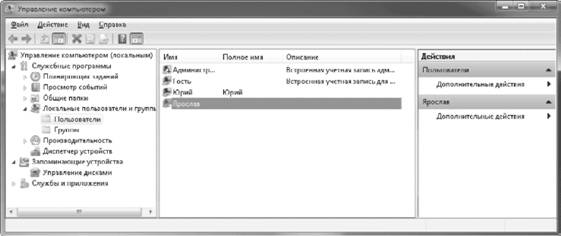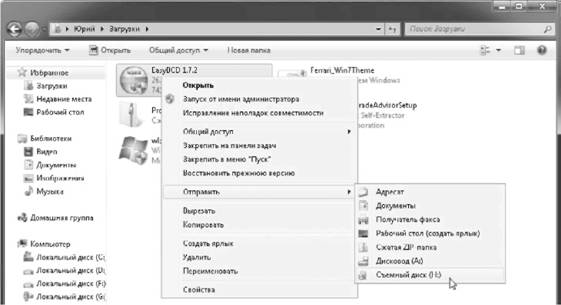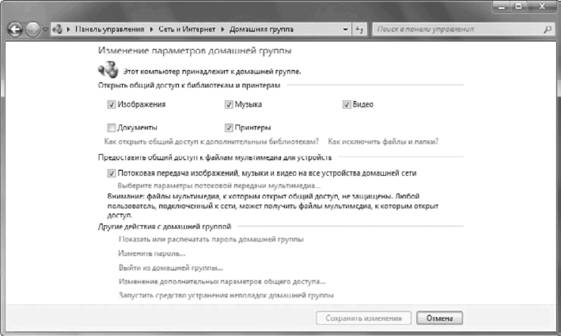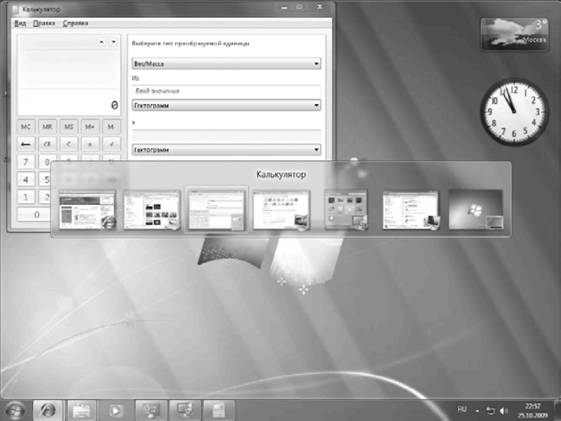Дополнительные средства для управления учетными записями пользователей и их группами имеются в оснастке Локальные пользователи и группы, которая является частью средства Управление компьютером и доступна в версиях «Профессиональная», «Корпоративная» и «Максимальная». Для открытия оснастки Локальные пользователи и группы щелкните правой кнопкой мыши на значке Компьютер и выберите пункт Управление. В окне Управление компьютером раскройте узел Служебные программы → Локальные пользователи и группы (рис. 10.8).
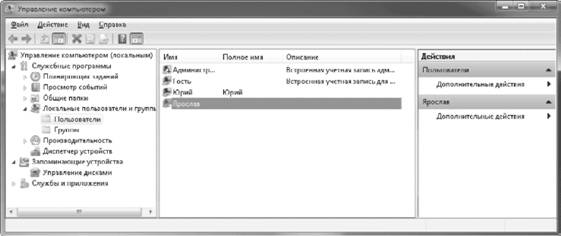
Рис. 10.8. Оснастка Локальные пользователи и группы
Подробнее »
В контекстном меню файлов и папок присутствует подменю Отправить (рис. 4.40), с помощью которого вы можете быстро выполнить несколько типичных действий, например создать для объекта ярлык на Рабочем столе, скопировать файл на съемный диск или отправить по электронной почте.
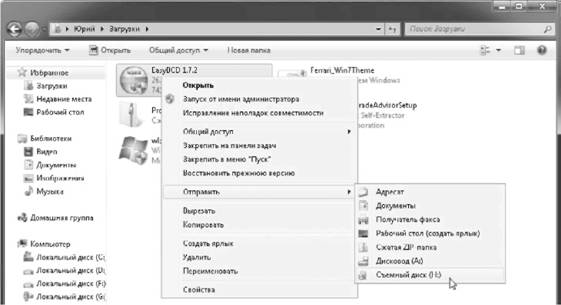
Рис. 4.40. Меню Отправить
Подробнее »
Для настройки домашней группы откройте окно Домашняя группа с помощью поиска в меню Пуск или на Панели управления. Если компьютер подключен к домашней группе, это окно будет иметь вид, показанный на рис. 8.13.
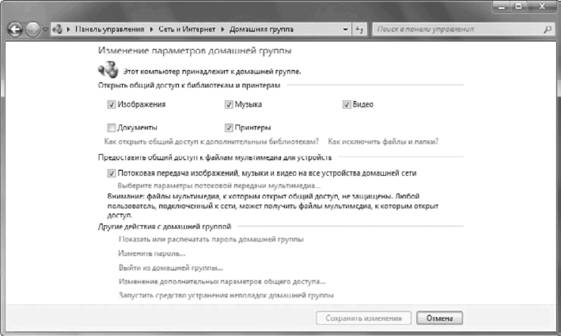
Рис. 8.13. Окно настройки домашней группы
Подробнее »
Чтобы открыть окно Параметры индексирования, выполните команду Пуск → Панель управления, введите в строку поиска первые символы названия окна и щелкните на найденной ссылке (рис. 4.23).
Подробнее »
При отсутствии возможности подключиться к Интернету с помощью скоростного соединения или через локальную сеть вы можете выйти во Всемирную сеть с помощью коммутируемого доступа или мобильной связи. Для этого можно использовать следующие типы модемов.
• Модемы для dial-up. Модемы для коммутируемого доступа обычно уже встроены в большинство моделей ноутбуков, а для стационарных компьютеров такие модемы бывают в виде плат расширения или отдельных устройств.
Подробнее »
Для устранения неполадок в работе устройств воспользуйтесь следующими рекомендациями.
• Откройте Диспетчер устройств и узнайте состояние устройства. Возможно, оно отключено, в этом случае достаточно будет его включить.
Подробнее »
Окно параметров поиска можно открыть, щелкнув в окне Проводника на кнопке Упорядочить и выбрав пункт Параметры папок и поиска. В появившемся окне следует перейти на вкладку Поиск (рис. 4.22).
Подробнее »
В предыдущих версиях Windows для переключения между работающими окнами можно было использовать комбинацию клавиш ALt+Tab. В Windows 7 это сочетание также используется, но в процессе переключения пользователь может видеть эскизы содержимого окон (так называемый эффект Flip), а выбранное окно при этом будет отображаться в полную величину (рис. 3.11).
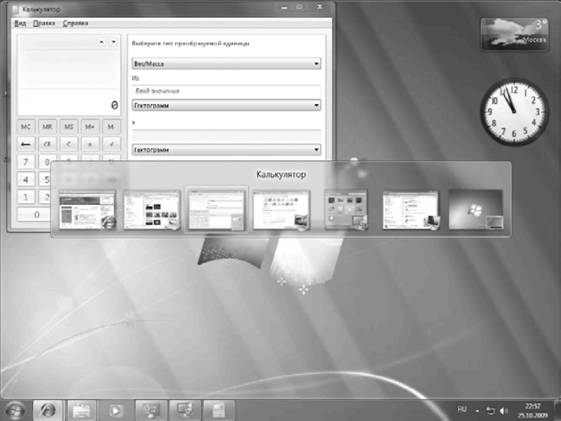
Подробнее »
Как уже отмечалось выше, для идентификации компьютеров в сети им присваиваются IP-адреса. Существуют два способа назначения IP-адресов.
• Статическая IP-адресация. В этом случае для каждого компьютера сети следует вручную ввести IP-адрес, маску подсети и другие параметры протокола TCP/IP.
• Динамическая IP-адресация. При подключении к сети компьютер получает параметры TCP/IP автоматически. Для этого один из компьютеров сети должен выполнять функцию DHCP-сервера, то есть «раздавать» IP-адреса всем вновь подключившимся компьютерам.
Подробнее »
Для большинства пользователей будет вполне достаточным работать с разрешениями по умолчанию, но при наличии особых требований к разграничению доступа вам может
Подробнее »